May 2024を更新しました:エラーメッセージの表示を停止し、最適化ツールを使用してシステムの速度を低下させます。 今すぐ入手 このリンク
- ダウンロードしてインストール こちらの修理ツール。
- コンピュータをスキャンしてみましょう。
- その後、ツールは あなたのコンピューターを修理する.
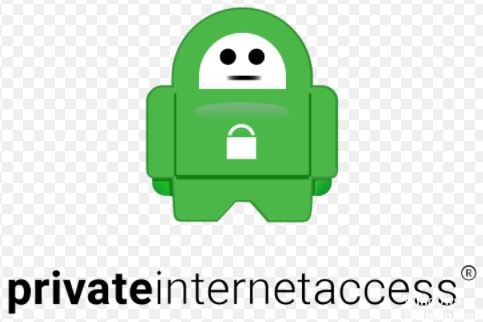
多くの人々は、プライベートインターネットアクセスが接続されていないという事実に悩まされています。 あなたも問題を抱えているなら、あなたは正しい場所に来ました。 この投稿では、PIAが接続されないためのいくつかの実証済みのソリューションを用意しました。
PIA(Private Internet Access)は、3,300か国に46を超えるサーバーを持つ広く使用されているVPNプロバイダーです。 このVPNプロバイダーは、DNSリーク保護やIPv6リーク保護などの多くの機能を提供します。 Windows、IOS、Linux、macOS、Androidなどのさまざまなオペレーティングシステムで利用できます。
ただし、多くのユーザーから、プライベートインターネットアクセスがコンピューターに接続されていないと報告されることがあります。この問題は常にインターネット接続に関連しています。さらに、IPv6やTAPアダプタードライバーなどの他の要因が、PIAが接続しない原因となります。
PIA(プライベートインターネットアクセス)がWindowsで接続されないのはなぜですか?
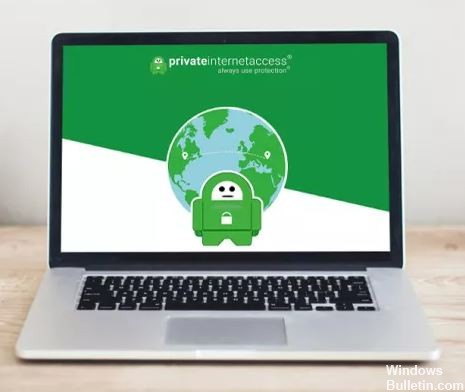
PIAがインターネットに接続できないのは、いくつかの理由が考えられます。 PIA接続の問題は、インターネット接続が原因で発生する可能性があります。これは、インターネットに正しく接続されているかどうか、および他のVPNツールが機能しているかどうかを確認して最初から除外する必要がある問題です。 そうでない場合は、問題をより迅速かつ正確に特定するのに役立つ可能性のある原因のリストを用意しました。
これらの理由を見てみましょう:
- インターネット接続が遅いか不安定な場合、このエラーが発生する可能性があります。
- PIA経由で接続したサーバーがダウンしているか、誤動作している可能性があります。これがこのエラーの原因です。
- プロキシサーバーが有効になっている場合、このタイプのエラーが発生する可能性があります。
- デフォルトのDNSはPIAと互換性がない可能性があり、このエラーが発生します。
Windowsで「PIA(プライベートインターネットアクセス)が接続されていません」エラーを修正するには
2024 月 XNUMX 日の更新:
ファイルの損失やマルウェアからの保護など、このツールを使用してPCの問題を防ぐことができるようになりました。 さらに、最大のパフォーマンスを得るためにコンピューターを最適化するための優れた方法です。 このプログラムは、Windowsシステムで発生する可能性のある一般的なエラーを簡単に修正します。完璧なソリューションが手元にある場合は、何時間ものトラブルシューティングを行う必要はありません。
- ステップ1: PC Repair&Optimizer Toolをダウンロード (Windows 10、8、7、XP、Vista - マイクロソフトゴールド認定)。
- ステップ2:“スキャンの開始PCの問題の原因である可能性があるWindowsレジストリ問題を見つけるため。
- ステップ3:“全て直すすべての問題を解決します。

接続を確認してください
これを行うには、PIA VPNから切断し、アプリなしでアクセスしてみます。 アクセスできる場合は、VPNを再接続して、次の解決策を試してください。
VPNから切断されているときにインターネットにアクセスできない場合は、インターネット接続に問題があります。 デバイスを再起動し、ネットワーク設定を確認します。
別のサーバーに接続する
PIAには多数のサーバーがあるため、別のサーバーを選択して接続できます。 新しいサーバーの場所でインターネットにアクセスできますか?
その場合は、以前使用していたサーバーの場所に一時的な問題がある可能性があることを意味します。
DNSをクリアする
- [スタート]ボタンをクリックして、[すべてのアプリ]を選択します。
- アクセサリを選択します。
- 検索ボックスに「CMD」と入力し、コマンドラインを右クリックして[管理者として実行]を選択します。
- IP config / flush DNSと入力し、Enterキーを押します。 WindowsIP構成がDNSリゾルバーキャッシュを正常にクリアしたことの確認が表示されます。
VPNプロトコルを変更する
VPNはプロトコルを使用してサーバーに接続します。これらのプロトコルには、L2TP、PPTOP、OpenVPN TCP、UDPなどがあります。
インターネットアクセスの問題を解決するには、OpenVPN TCP、L2TP、PPTPの順にプロトコルを選択します。
プロキシ設定の変更
- [ツール]をクリックして、[インターネットオプション]を選択します。
- [接続]タブで、[LANの設定]に移動します。
- 自動検出オプションを除くすべてのオプションのチェックを外します。
- [OK]をクリックして、ブラウザを閉じます。
- もう一度ブラウザを開いて、インターネットに接続してみてください。
DNS設定を確認する
- [スタート]ボタンをクリック。
- [ネットワーク接続を表示する]オプションを探します。
- WiFiアダプターを右クリックします。
- [プロパティ]を選択します。
- インターネットプロトコルバージョン4を選択します。
- [プロパティ]を選択します。
- 優先DNSアドレスを8.8.8.8に変更し、代替DNSアドレスを8.8.4.4に変更します。
- コンピュータを再起動して、インターネットに再度ログオンしてみてください。
専門家のヒント: この修復ツールはリポジトリをスキャンし、これらの方法のいずれも機能しなかった場合、破損したファイルまたは欠落しているファイルを置き換えます。 問題がシステムの破損に起因するほとんどの場合にうまく機能します。 このツールは、パフォーマンスを最大化するためにシステムも最適化します。 それはによってダウンロードすることができます ここをクリック
よくある質問
プライベートインターネットアクセスが機能しないのはなぜですか?
AndroidでPIAに接続できない場合は、次のいずれかが原因で問題が発生している可能性があります。バッテリーセーバー/ストレージアプリがPIA接続に干渉しています。 アプリのキャッシュに関する問題を解決する必要があります。 障害のあるアプリケーション。
Windows10でPIAVPNを使用するにはどうすればよいですか?
- 設定に移動し、[ネットワークとインターネット]をクリックします。
- VPNを選択します。 VPN画面が開きます。
- 「VPN接続の追加」をクリックします。
- ISPから受け取ったVPN資格情報を入力してください...
- サービスプロバイダーから受け取ったユーザー名とパスワードを入力します。
プライベートインターネットアクセスでOpenVPNを使用するにはどうすればよいですか?
ブラウザを開き、piavpn.com / iosにアクセスします。 場所をクリックして接続するサーバーを選択すると、ファイルがダウンロードされます。 Androidのドロップダウンリストでダウンロードしたサーバーをクリックします。 [同意する]をクリックして、構成をOpenVPNConnectにインポートします。
プライベートインターネットアクセスを更新するにはどうすればよいですか?
Androidスマートフォンまたはタブレットでは、GooglePlayストアのVPNby Private Internet Accessページに移動し、緑色の[更新]ボタンをクリックします。 Windows、macOS、およびLinuxでは、システムトレイのPIAアイコンを右クリックし、最新バージョンをダウンロードして更新します。


